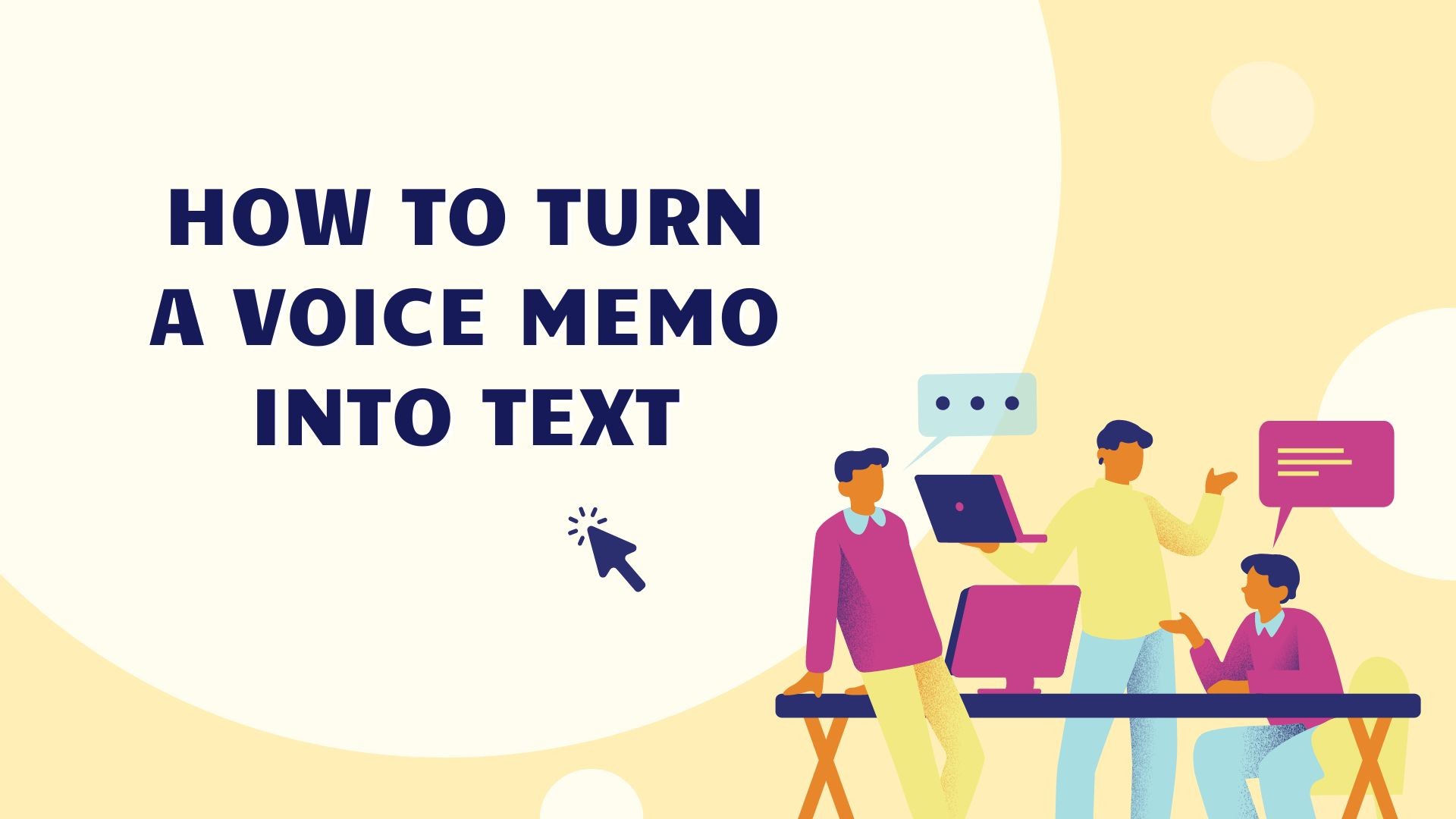轉錄 語音備忘錄 轉換為文字可大幅提升您的工作效率和組織能力。無論是會議記錄、學術講座或個人想法,將語音記錄轉換成文字都能讓您輕鬆參考、編輯和分享。在本指南中,我們將探討將語音備忘錄轉換成文字的幾種方法,並將重點放在使用 VOMO 這種先進的 AI 驅動轉錄工具。
方法 1:使用 VOMO AI
VOMO AI 因其準確性和附加功能,是將語音便箋轉換為文字的絕佳工具。以下是使用方法:
下載並安裝 VOMO:搜尋"VOMO:AI 語音備忘錄" 在 App Store 下載應用程式。或者,點擊 VOMO 網站上的下載按鈕開始使用。註冊免費試用,探索其功能。
匯入現有的語音備忘錄:您可以從 Apple 的語音備忘錄或其他來源匯入音訊檔案。VOMO 也允許批次匯入,方便轉錄多段錄音。
自動轉錄:錄製或匯入語音備忘錄後,VOMO 會自動將音訊轉錄為文字,準確度極高。此應用程式支援多種語言,並可在多喇叭錄音中辨識不同的講話者。
使用 AI 助手:VOMO 的 AI Assistant 可以幫助您充分發揮轉錄功能。使用者可以使用 Ask AI 功能整理思維,並獲得個人化建議、產生摘要、擷取重點,甚至將條目翻譯成不同語言。
分享與輸出:VOMO 允許您建立包含錄音和轉錄文字的可分享連結。此功能對於與團隊成員合作或分享會議和演講的筆記特別有用。
方法 2:使用 Apple 的語音備忘錄和筆記本應用程式
若要 iOS 上的內建解決方案,您可以同時使用 Apple 的 Voice Memos 和 Notes 應用程式來轉錄語音備忘錄:
錄製語音備忘錄:開啟 iPhone 上的語音備忘錄應用程式,然後錄製您的備忘錄。
分享至備註:錄製後,點擊備忘錄旁邊的三個點(...),選擇 「分享」,然後選擇 「備忘錄」。
啟用 聽寫:開啟「記事本」應用程式並建立新記事。點選鍵盤上的麥克風圖示,啟用聽寫功能。
播放語音備忘錄:在開啟「記事本」應用程式並啟用聽寫功能時,從「語音記事本」應用程式播放語音備忘錄。iPhone 會即時將語音轉錄為文字。
編輯與儲存:在 Notes 應用程式中檢閱轉錄內容,進行必要的編輯,然後儲存您的筆記。
方法 3:使用 Google Docs 語音打字
Google Docs 提供語音輸入功能,可用於 謄寫語音備忘錄:
上傳語音備忘錄:首先,將語音備忘錄檔案上傳至 Google Drive。
開啟 Google 文件:建立新的 Google Docs 文件。
啟用語音輸入:進入 「工具」,選擇 「語音打字」。
播放語音備忘錄:在 Google Docs 中啟用語音輸入功能時,從 Google Drive 播放語音備忘錄。該工具會將語音轉錄為文字。
編輯與儲存:檢視轉錄內容,進行必要的編輯,然後儲存您的文件。
方法 4:使用語音轉文字應用程式
幾個協力廠商 語音轉文字 應用程式也可以轉錄語音備忘錄:
選擇應用程式:選擇語音轉文字應用程式,例如 Otter.ai、Rev 或 Sonix。
上傳語音備忘錄:將語音備忘錄檔案上傳至應用程式。
自動轉錄:應用程式會自動將語音轉錄為文字。
審閱與編輯:檢視轉錄內容,進行必要的編輯,並儲存或匯出文字。
雖然傳統方法可以幫助您轉錄語音備忘錄、 VOMO AI 提供更簡化、更有效率的解決方案。VOMO 不僅能高準確地轉錄您的錄音內容,還能提供 AI 輔助摘要、重點擷取和翻譯等附加功能。使用 VOMO,您可以輕鬆管理和組織您的會議記錄、語音日記和其他錄音內容。立即下載 VOMO,提升您的工作效率,充分利用您的語音備忘錄。